如何在PowerPoint 中插入艺术字、图片和影音
来源:网络收集 点击: 时间:2024-04-28双击鼠标左键打开Microsoft PowerPoint 演示文稿(若没找到快捷图标,可单击鼠标右键,新建一个Microsoft PowerPoint 演示文稿再双击打开),进入到PowerPoint编辑页面。
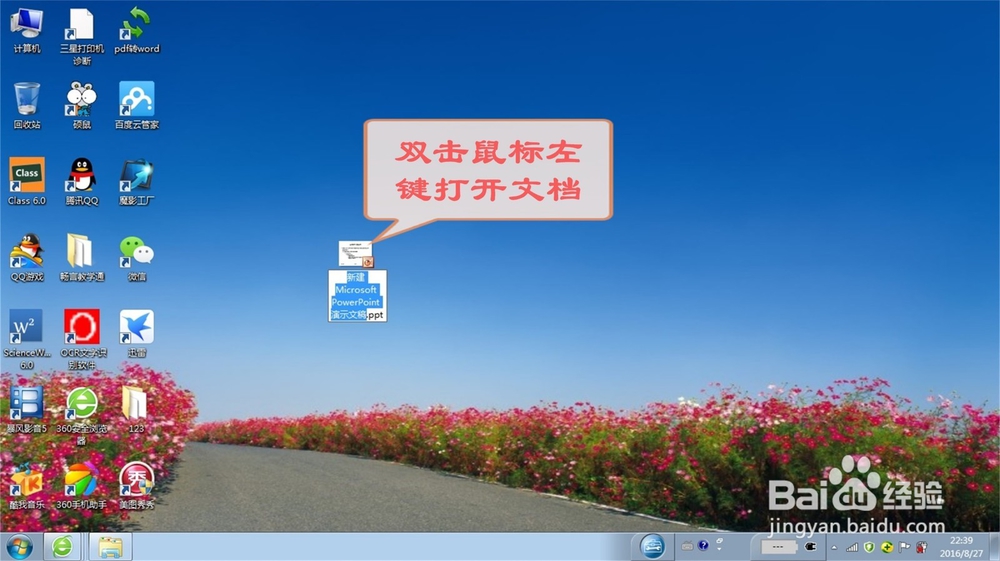
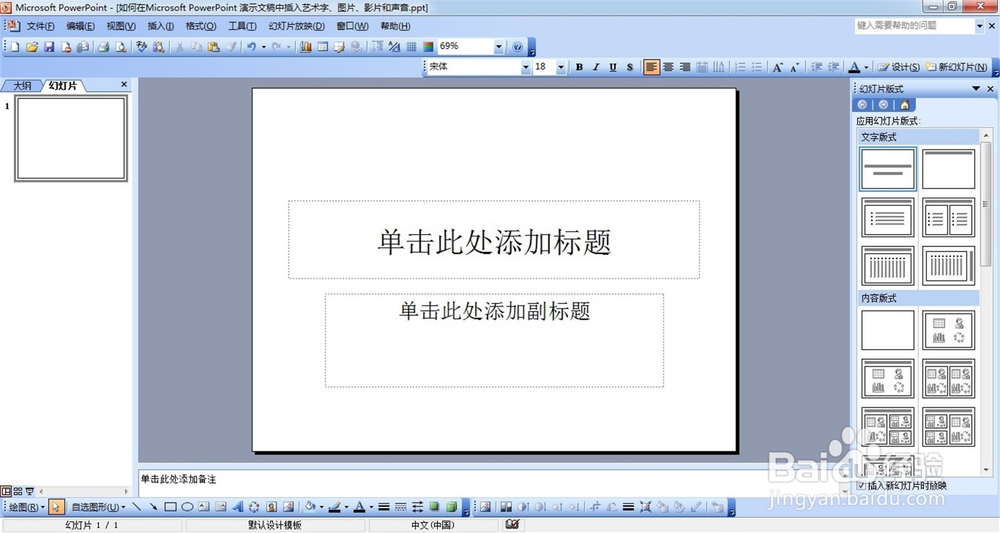 插入艺术字1/3
插入艺术字1/3在PowerPoint文档中的菜单栏里点击“插入”,在下拉菜单中点击“图片”,再到右拉菜单中点击“艺术字”。
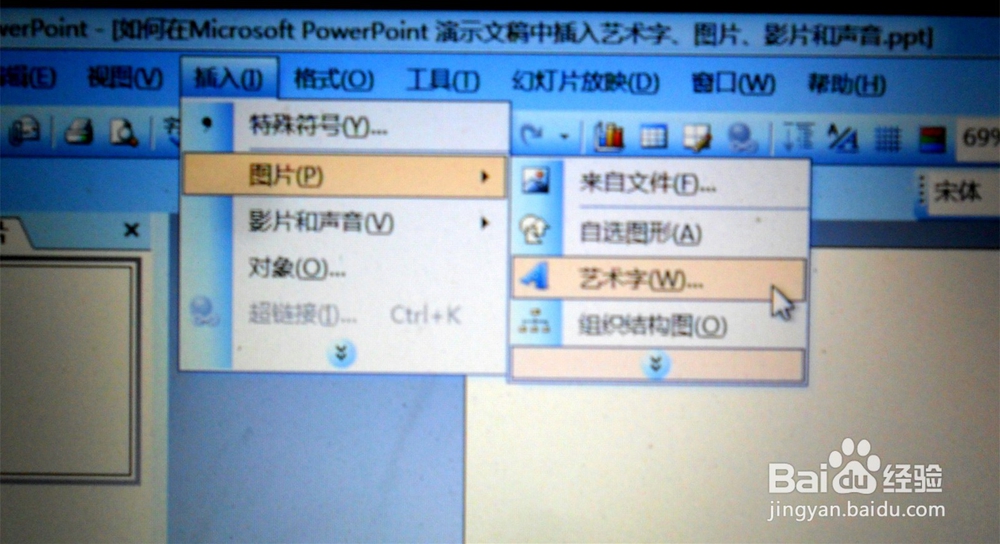 2/3
2/3在“艺术字库”中选择一种自己喜欢的艺术字样式,点击右下方的“确定”键。
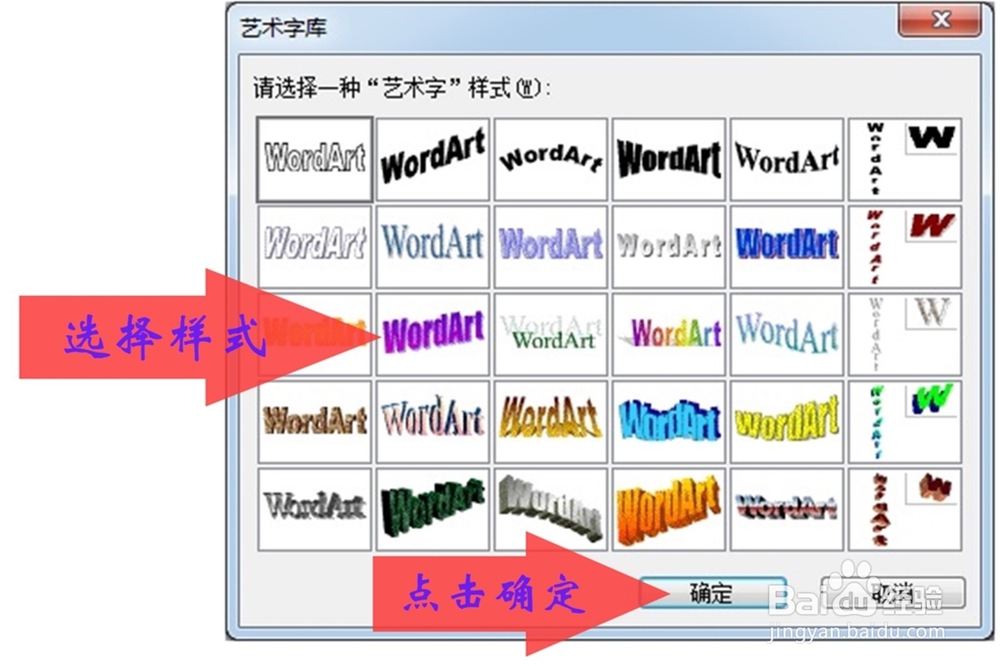 3/3
3/3在编辑艺术字文字栏里编辑文字内容,如:学无止境。根据自己的喜好选择字体、字号、是否加粗或倾斜等效果,再选择右下方的“确定”键,进入PowerPoint文档就可以看到相应的艺术字效果了。
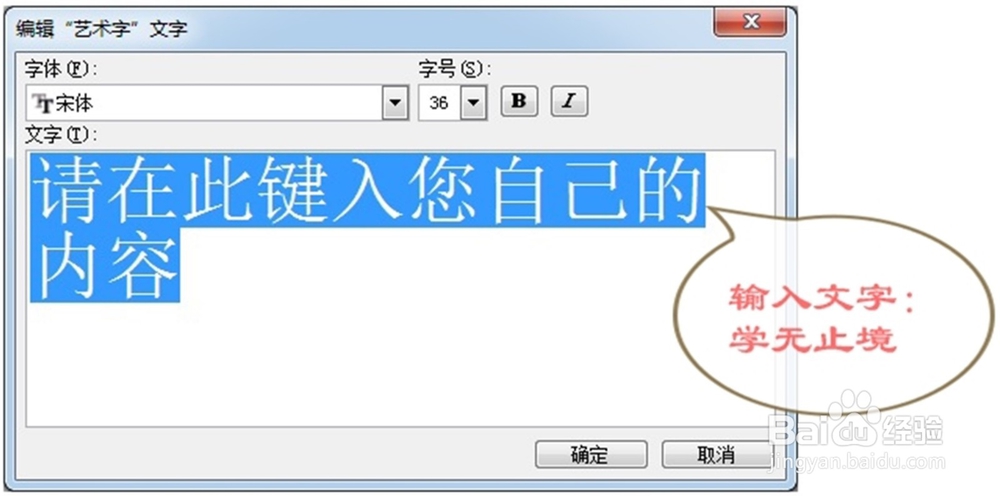
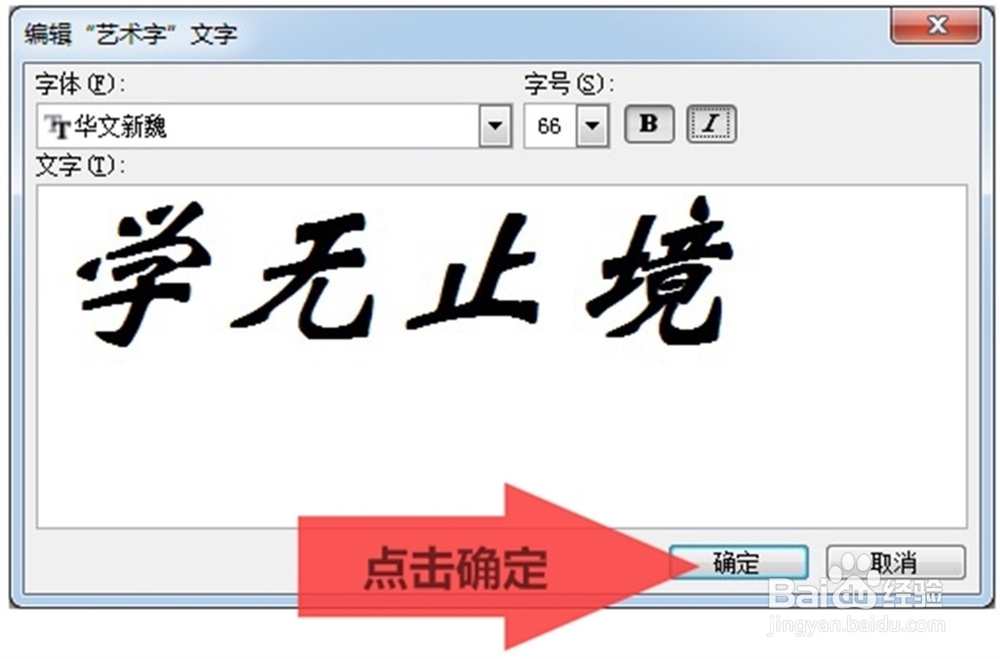
 插入图片1/4
插入图片1/4在PowerPoint文档中的菜单栏里点击“插入”,在下拉菜单中点击“图片”,再到右拉菜单中点击自己需要的类型,若将文件中的图片插入到PowerPoint文档中,则点击“来自文件(F)”键。
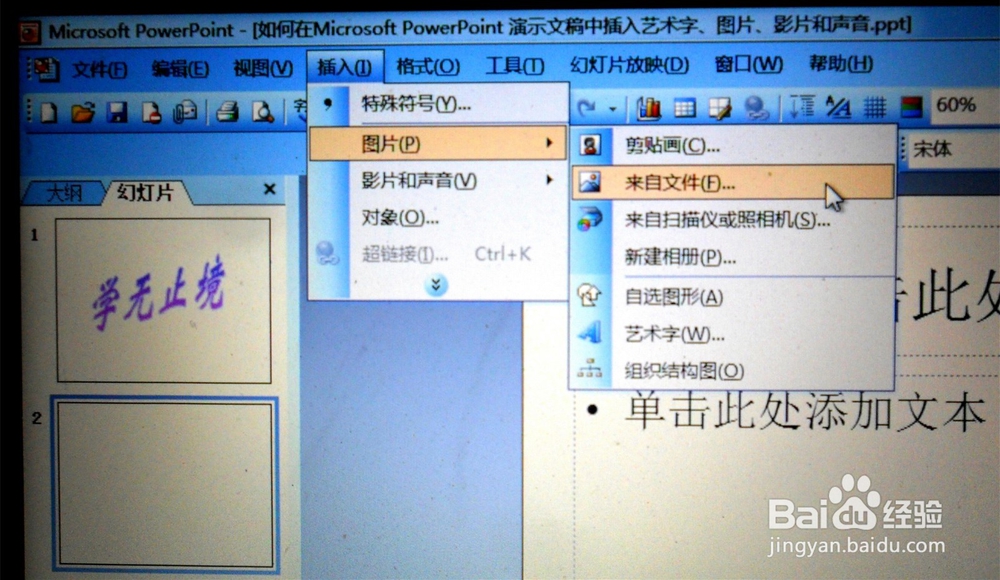 2/4
2/4在“插入图片”中的“查找范围”栏内点击所需的文件,然后在文件内容里选择并点击想要的图片。
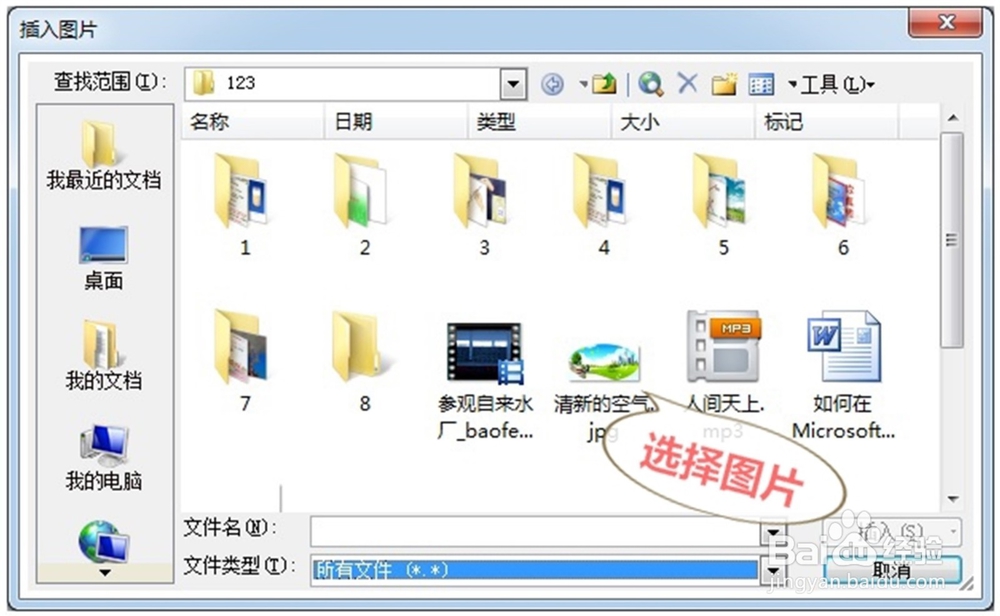 3/4
3/4点击右下方的“插入”键,进入到PowerPoint文档的编辑页面。
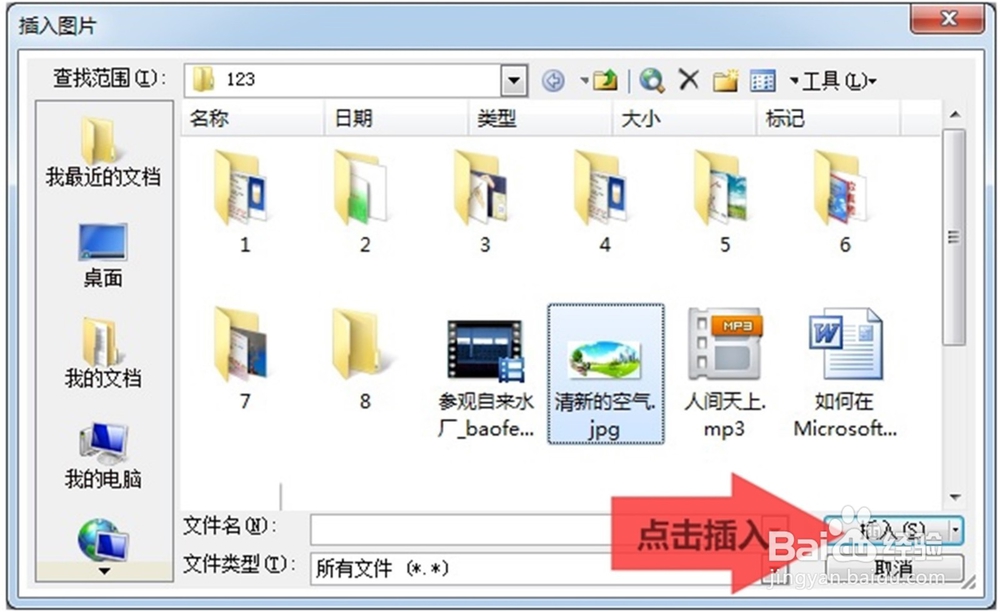 4/4
4/4根据需要调整图片到合适的大小,图片插入成功。
 插入影片1/5
插入影片1/5在PowerPoint文档中的菜单栏里点击“插入”,在下拉菜单中点击“影片和声音”,再到右拉菜单中点击自己需要的类型,如将文件中的影片插入到PowerPoint文档中,则点击“文件中的影片”键。
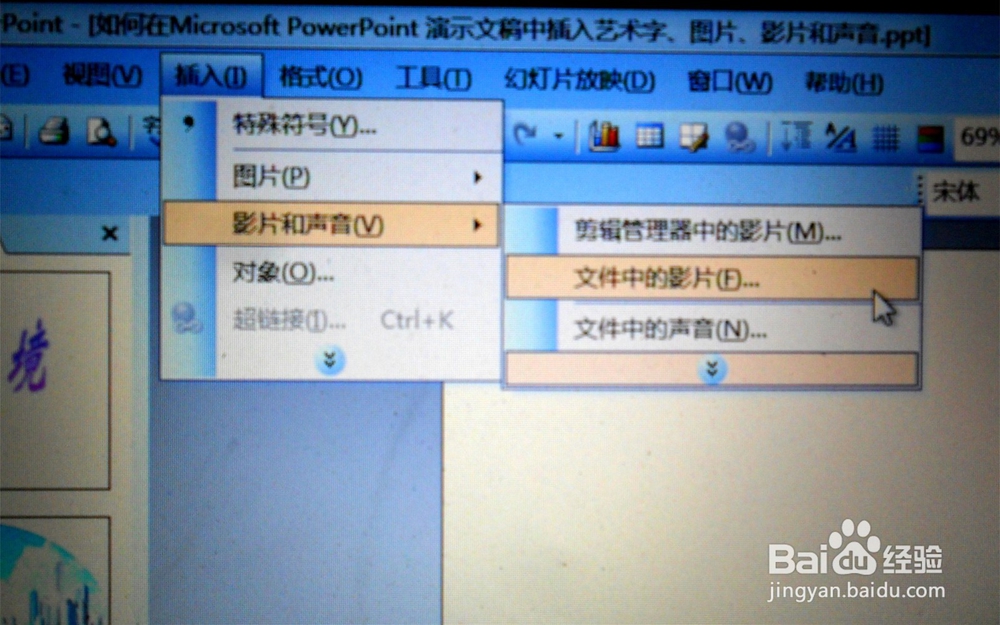 2/5
2/5在“插入影片”中的“查找范围”栏内点击所需的文件,然后在文件内容里选择并点击想要的影片。
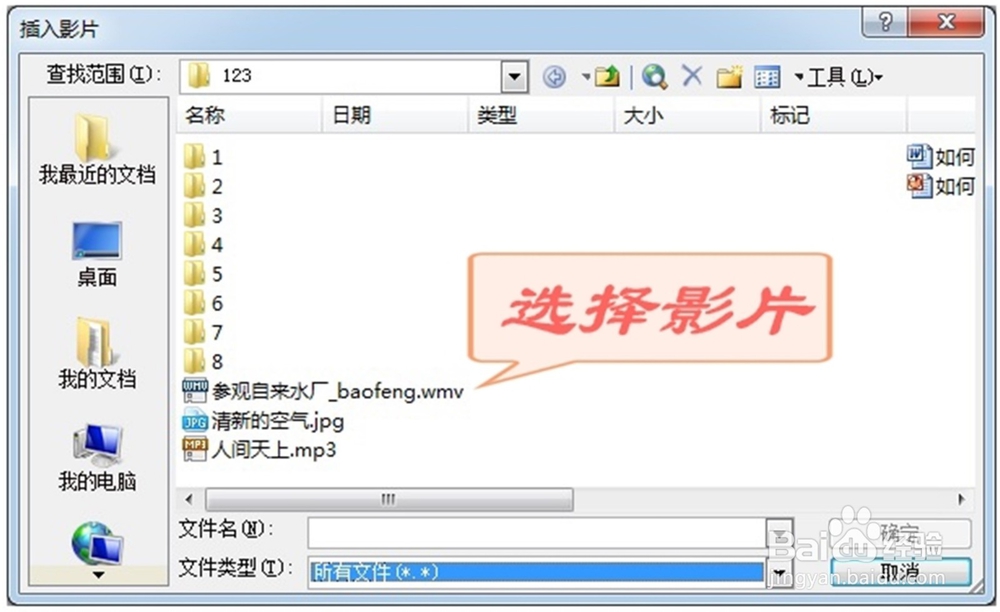 3/5
3/5再点击右下方的“确定”键,进入到PowerPoint文档的编辑页面。
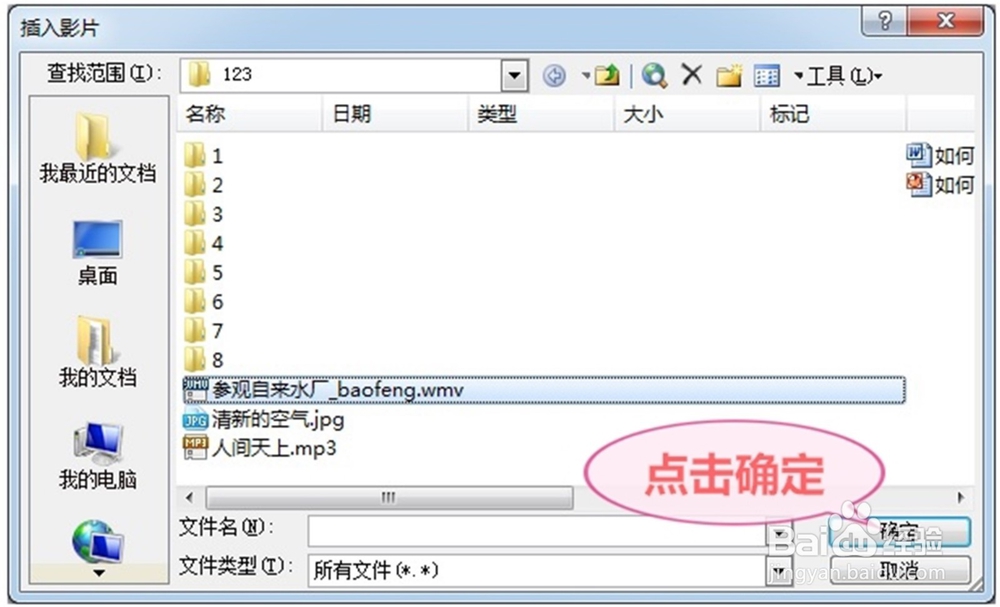 4/5
4/5此时,可看到一个提示框,根据自己的需要,在“自动(A)”和“在单击时(C)”中选择其一,点击。
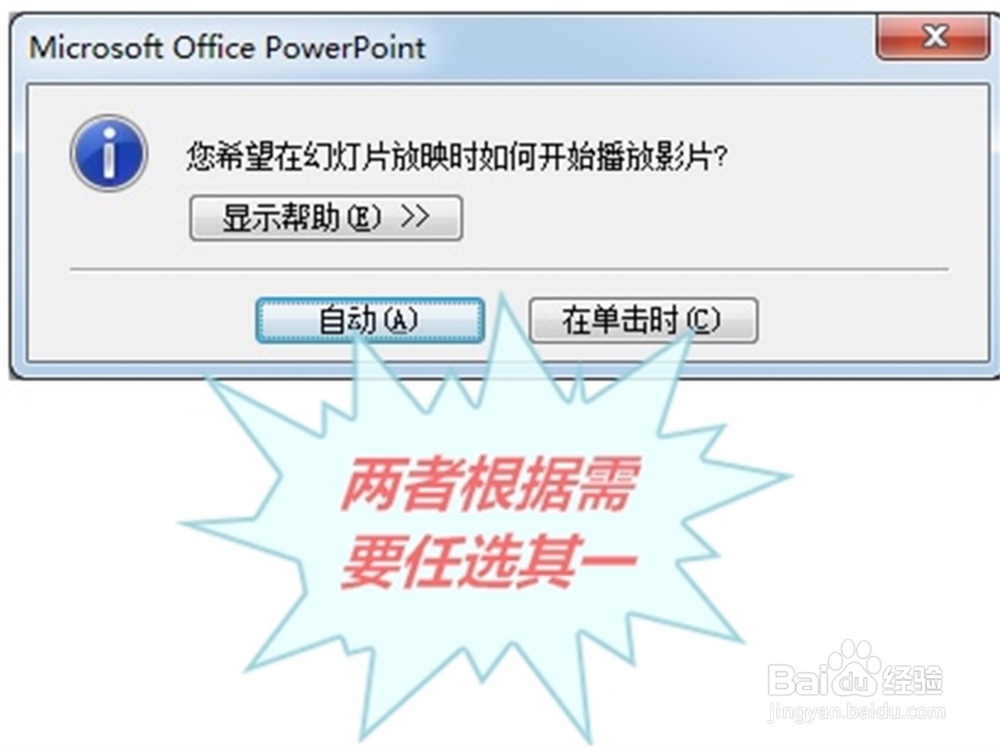 5/5
5/5进入到PowerPoint文档,就可看到插入的影片图标了,根据需要调整图片的大小,影片插入成功。
 插入音乐1/5
插入音乐1/5在PowerPoint文档中的菜单栏里点击“插入”,在下拉菜单中点击“影片和声音”,再到右拉菜单中点击自己需要的类型,如将文件中的声音插入到PowerPoint文档中,则点击“文件中的声音”键。
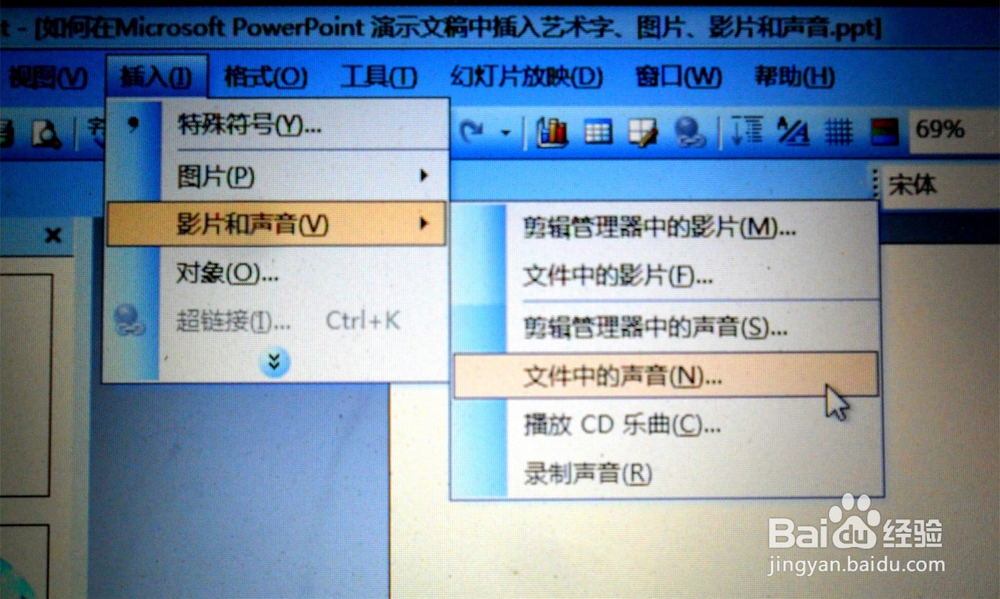 2/5
2/5在“插入声音”中的“查找范围”栏内点击所需的文件,然后在文件内容里选择并点击想要的音乐。
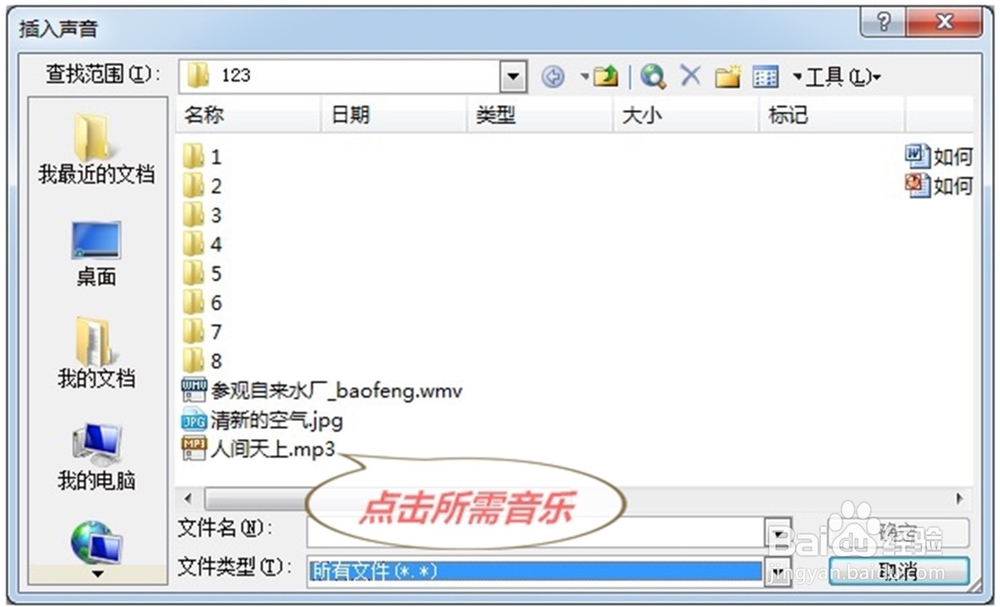 3/5
3/5再点击右下方的“确定”键,进入到PowerPoint文档的编辑页面。
 4/5
4/5这时,就会看到一个提示框,根据自己的需要,在“自动(A)”和“在单击时(C)”中选择其一,别忘了点击它哦。
 5/5
5/5进入到PowerPoint文档,就可看到插入的音乐图标了,音乐插入成功。
 放映幻灯片1/1
放映幻灯片1/1点击PowerPoint文档左下角的“小酒杯”图标,就可以快捷放映当前的幻灯片了。
 注意事项
注意事项插入的艺术字、图片、影片、音乐的图标根据需要可调整大小、设计优美的动画效果哦。
插入艺术字图片影片音乐版权声明:
1、本文系转载,版权归原作者所有,旨在传递信息,不代表看本站的观点和立场。
2、本站仅提供信息发布平台,不承担相关法律责任。
3、若侵犯您的版权或隐私,请联系本站管理员删除。
4、文章链接:http://www.1haoku.cn/art_620224.html
 订阅
订阅